Todo lo que necesita saber sobre el borrado de datos o el restablecimiento de fábrica
Borrar datos o realizar un restablecimiento de fábrica en un dispositivo Android es una solución efectiva para varios problemas en su teléfono Android. Incluso si está pensando en vender su teléfono y necesita borrar todos los datos de su dispositivo, debe realizar un restablecimiento de fábrica. Pero, antes de continuar, lo importante es comprender acerca de borrar datos/restablecimiento de fábrica, porque, si no lo hace, podría terminar perdiendo todos sus datos importantes antes de que se respalde, sin ningún propósito. Entonces, antes de borrar los datos/restablecer la configuración de fábrica de Android, esto es lo que debe saber al respecto.
Parte 1: ¿Qué datos se borrarán con Wipe Data/Factory Reset?
Hacer un restablecimiento de fábrica en el dispositivo Android eliminará todas las aplicaciones instaladas en el dispositivo junto con los datos asociados con ellas. Esto recupera todas las configuraciones predeterminadas del dispositivo tal como estaban cuando el teléfono era nuevo, lo que le brinda una pizarra limpia para comenzar de nuevo.

Dado que Borrar datos/restablecimiento de fábrica elimina todas las aplicaciones, datos de aplicaciones e información (documentos, videos, imágenes, música, etc.) almacenados en el espacio interno, es necesario que realice una Copia de seguridad de datos operación antes de restablecer el dispositivo Android a la configuración de fábrica. Sin embargo, el borrado de datos/restablecimiento de fábrica no afecta la tarjeta SD de ninguna manera. Por lo tanto, incluso si tiene la tarjeta SD insertada con videos, imágenes, documentos y cualquier otra información personal en el dispositivo Android mientras realiza un restablecimiento de fábrica, todo permanecerá seguro e intacto.
Parte 2: ¿Cómo realizar el borrado de datos/restablecimiento de fábrica?
Realización borrar datos/restablecimiento de fábrica en su dispositivo Androide es muy simple. Es cuestión de tiempo antes de que elimines todo lo que se encuentra en el almacenamiento interno de tu dispositivo Android. Así es como puede realizar Wipe data/ Factory Rest en su dispositivo:
Paso 1: En primer lugar, apague el dispositivo. Luego, use el botón para subir el volumen, el botón para bajar el volumen y el botón de encendido en su dispositivo Android simultáneamente y mantenga presionados los botones hasta que el teléfono se encienda.

Paso 2: suelte los botones cuando el dispositivo esté encendido. Ahora, use el botón de subir y bajar el volumen para examinar las opciones que aparecen en la pantalla. Use el botón de encendido para seleccionar ‘Modo de recuperación’ en la pantalla. Su teléfono se reiniciará en ‘Modo de recuperación’ y encontrará la siguiente pantalla:
Paso 3: Mantenga presionado el botón de encendido, use el botón para subir el volumen y aparecerá el menú de recuperación del sistema Android.
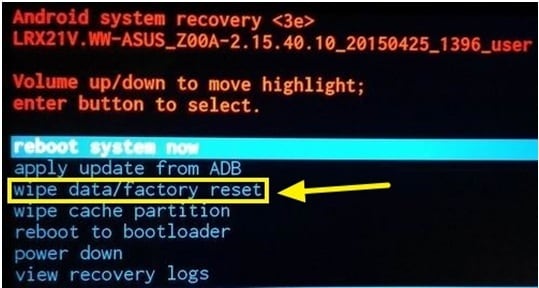
Ahora, desplácese hacia abajo hasta la opción ‘wipe data/factory reset’ de la lista de comandos y use el botón de encendido para seleccionarlo.
Ahora, desplácese hacia abajo hasta ‘Sí, eliminar todos los datos del usuario’ usando el botón de volumen y luego presione el botón de encendido para seleccionar.

En algún momento, su dispositivo se restablecerá a la configuración de fábrica con todos sus datos borrados. Todo el proceso tomará unos minutos. Asegúrese de tener el teléfono cargado al menos en un 70 % para que no se quede sin carga a mitad de camino.
Parte 3: ¿Borrar datos/Restablecimiento de fábrica borra todos sus datos?
Hay varios casos en los que necesitaría realizar un borrado/restablecimiento de fábrica en su dispositivo. Puede deberse a algún problema técnico que le gustaría solucionar en su dispositivo Android. Borrar datos del teléfono es una solución universal en tales casos. Incluso en los casos en los que desea vender su dispositivo, realizar un restablecimiento de fábrica parece la mejor opción. Lo importante es asegurarse de no dejar rastro de su información personal en el dispositivo. Por lo tanto, el borrado de datos/restablecimiento de fábrica nunca es la solución definitiva en la que confiar. De todos modos, tampoco es la mejor opción.
Contrariamente a la idea convencional de confiar en el borrado de datos/restablecimiento de fábrica de Android creyendo que es la mejor solución para borrar todos los datos del teléfono, todos los resultados de la investigación han demostrado algo diferente. Es más fácil recuperar tokens de cuenta utilizados para autenticarte cuando ingresas una contraseña por primera vez, de proveedores de servicios como Facebook, WhatsApp y Google. Por lo tanto, también es más fácil restaurar las credenciales del usuario.
Por lo tanto, para proteger su privacidad y borrar por completo los datos del dispositivo, puede usar DrFoneTool – Borrador de datos. Esta es una herramienta asombrosa que borra todo en el dispositivo sin dejar ni una onza de datos en él. Así es como puedes usar DrFoneTool – Borrador de datos para borrar completamente los datos y proteger la privacidad:

DrFoneTool – Borrador de datos
Borre completamente todo en Android y proteja su privacidad
- Proceso simple de hacer clic.
- Limpie su Android por completo y de forma permanente.
- Borre fotos, contactos, mensajes, registros de llamadas y todos los datos privados.
- Soporta todos los dispositivos Android disponibles en el mercado.
Paso 1: Instale y ejecute DrFoneTool – Borrador de datos
En primer lugar, instale DrFoneTool en su computadora y ejecútelo haciendo doble clic en el icono. Encontrará la siguiente ventana. Encontrará varios conjuntos de herramientas en la interfaz. Seleccione Borrar de varios kits de herramientas.

Paso 2: conecta el dispositivo Android
Ahora, manteniendo la herramienta abierta, conecte el dispositivo Android a la computadora mediante un cable USB. Asegúrese de que el modo de depuración USB esté habilitado en el dispositivo para una conexión adecuada. Incluso puede recibir un mensaje emergente en el teléfono que le pide que confirme si desea permitir la depuración de USB. Toque ‘OK’ para confirmar y continuar.

Paso 3: comienza el proceso
Una vez que la depuración USB esté habilitada en su dispositivo, el kit de herramientas DrFoneTool para Android reconocerá y conectará automáticamente su teléfono Android.

Una vez que se detecta el dispositivo Android, haga clic en el botón ‘Borrar todos los datos’ para comenzar a borrar.
Paso 4: Confirme el borrado completo
En la siguiente pantalla, en el cuadro de la tecla de texto, escriba ‘eliminar’ para confirmar la operación y continuar.

DrFoneTool ahora comenzará a funcionar. Borrará todos los datos en el dispositivo Android. Todo el proceso tardará unos minutos en completarse. Por lo tanto, no desconecte ni opere el dispositivo mientras se borran los datos del teléfono. Además, asegúrese de no tener ningún software de administración del teléfono en la computadora a la que está conectado el dispositivo Android.

Paso 5: Realice el restablecimiento de datos de fábrica en el dispositivo Android
Después de que el kit de herramientas DrFoneTool para Android haya borrado por completo los datos de la aplicación, las fotos y otros datos del teléfono, le pedirá que realice un ‘Restablecimiento de datos de fábrica’ en el teléfono. Esto borrará por completo todos los datos y configuraciones del sistema. Realice esta operación mientras el teléfono está conectado a la computadora y DrFoneTool.

Toque ‘Restablecer datos de fábrica’ en su teléfono. El proceso llevará algún tiempo y su dispositivo Android se borrará por completo.

Esto protegerá su privacidad ya que su dispositivo Android se reiniciará en la configuración predeterminada con todos los datos borrados.
Dado que los datos borrados no se pueden recuperar, se recomienda encarecidamente tener una copia de seguridad de todos los datos personales antes de operar aquí usando DrFoneTool.
Por lo tanto, hoy aprendimos sobre la eliminación de datos y también el restablecimiento de fábrica. Bueno, según nosotros, usar el kit de herramientas DrFoneTool es la mejor opción, ya que es un proceso simple y de clics y lo ayuda a borrar completamente los datos de su Android. Este conjunto de herramientas también es el mejor, ya que es compatible con todos los dispositivos Android disponibles en el mercado hoy en día.
últimos artículos

